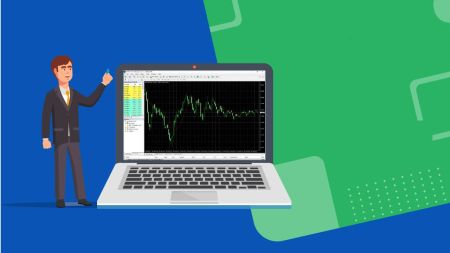Kaip atsisiųsti, įdiegti ir prisijungti prie kompiuterio XM MT4
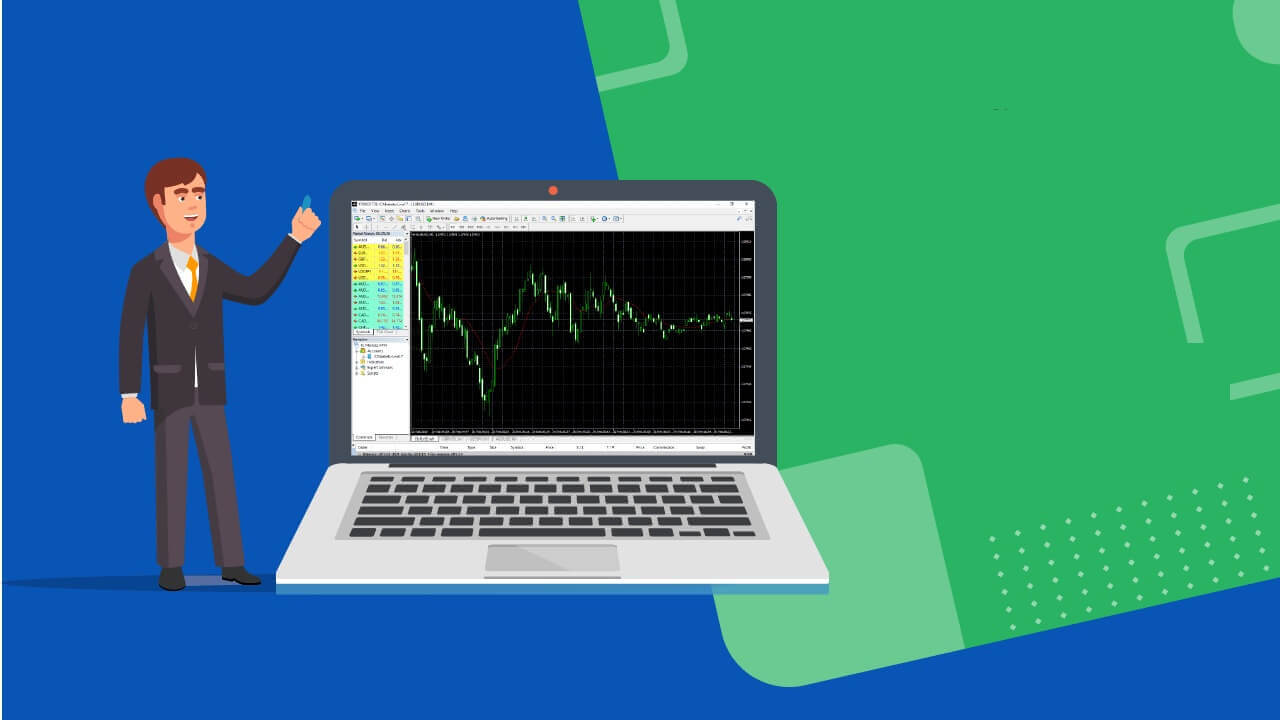
Kodėl XM MT4 yra geresnis?
XM pradėjo siūlyti MT4 platformą, turėdamas omenyje prekybos vykdymo kokybę. Prekiaukite MT4 be rekvitacijų, be atmetimų su lanksčiu svertu nuo 1:1 iki 888:1.
XM MT4 savybės
- Daugiau nei 1000 priemonių, įskaitant Forex, CFD ir ateities sandorius
- 1 vieno prisijungimo prieiga prie 8 platformų
- Išsiskiria vos 0,6 kauliuko
- Visas EA (Expert Advisor) funkcionalumas
- 1 Spustelėkite Prekyba
- Techninės analizės įrankiai su 50 indikatorių ir diagramų sudarymo įrankiais
- 3 diagramų tipai
- Mikro loto sąskaitos (nebūtina)
- Apsidraudimas leidžiamas
- VPS funkcionalumas
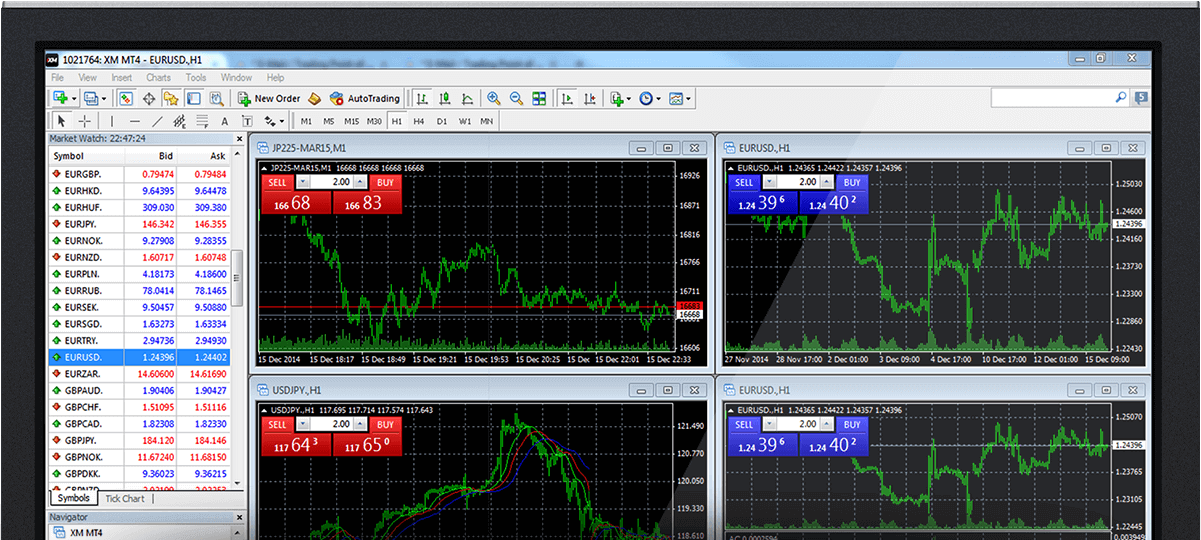
Kaip įdiegti XM MT4
- Atsisiųskite terminalą paspaudę čia. (.exe failas)
- Atsisiuntę paleiskite XM.exe failą
- Pirmą kartą paleisdami programą pamatysite prisijungimo langą
- Įveskite savo tikrus arba demonstracinius prisijungimo duomenis
Atsisiųskite MT4, skirtą „Windows“ dabar
XM MT4 sistemos reikalavimai
- Operacinė sistema: Microsoft Windows 7 SP1 arba naujesnė versija
- Procesorius: Intel Celeron pagrįstas procesorius, kurio dažnis yra 1,7 GHz arba didesnis
- RAM: 256 Mb ar daugiau RAM
- Saugykla: 50 Mb laisvos vietos diske
Pagrindinės XM MT4 savybės
- Dirba su ekspertų patarėjais, integruotais ir pasirinktiniais indikatoriais
- 1 Spustelėkite Prekyba
- Išsami techninė analizė su daugiau nei 50 rodiklių ir diagramų sudarymo įrankių
- Integruoti „MetaTrader 4“ ir „MetaQuotes Language 4“ pagalbos vadovai
- Apdoroja daugybę užsakymų
- Sukuria įvairius pasirinktinius rodiklius ir skirtingus laikotarpius
- Istorijos duomenų bazės valdymas ir istorinių duomenų eksportavimas / importavimas
- Garantuoja visišką duomenų atsarginę kopiją ir saugumą
- Vidinė pašto sistema
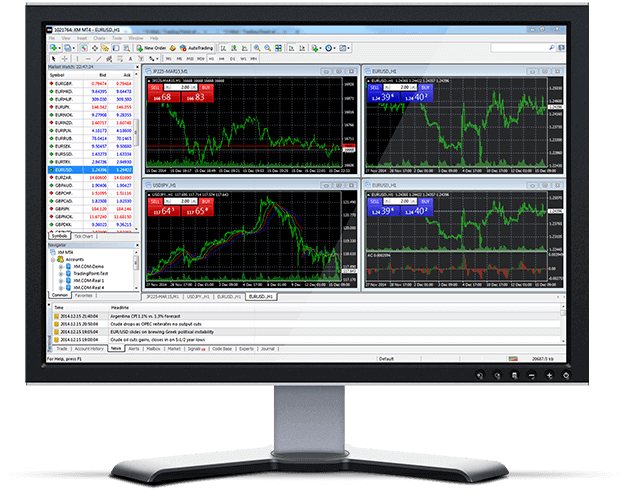
Kaip pašalinti XM PC MT4
- 1 ŽINGSNIS: Spustelėkite Pradėti → Visos programos → XM MT4 → Pašalinti
- 2 ŽINGSNIS: vykdykite ekrane pateikiamas instrukcijas, kol bus baigtas pašalinimo procesas
- 3 ŽINGSNIS: Spustelėkite Mano kompiuteris → spustelėkite C diską arba šakninį diską, kuriame įdiegta jūsų operacinė sistema → spustelėkite Programos failai → suraskite aplanką XM MT4 ir jį ištrinkite.
- 4 ŽINGSNIS: iš naujo paleiskite kompiuterį
XM MT4 DUK
Kaip rasti savo serverio pavadinimą MT4 (PC/Mac)?
Spustelėkite Failas – spustelėkite „Atidaryti sąskaitą“, kuriame atsidarys naujas langas, „Prekybos serveriai“ – slinkite žemyn ir spustelėkite + ženklą ties „Pridėti naują brokerį“, tada įveskite XM ir spustelėkite „Nuskaityti“.Baigę nuskaitymą, uždarykite šį langą spustelėdami „Atšaukti“.
Po to pabandykite prisijungti dar kartą spustelėdami „Failas“ – „Prisijungti prie prekybos sąskaitos“, kad pamatytumėte, ar ten yra jūsų serverio pavadinimas.